Qué es el modo Fastboot y cómo salirse sin peligro
El modo Fastboot te permite hacer varias cosas en tu dispositivo Android, pero si no estás seguro cómo usarlo, es mejor que no juegues con él. Por eso, aquí te enseñamos todo sobre este y cómo salir del modo fastboot en caso de haber entrado por error.
Nuestros dispositivos móviles no son inmunes todavía a marcar botones por accidente cuando están en nuestros bolsillos o, por ejemplo, un niño lo agarra para jugar sin darnos cuenta. En estos casos, es posible que, entre otras cosas, se entre al modo Fastboot y no sepas muy bien qué hacer al respecto, porque tal vez ni siquiera sabías que existía.
Pero no te preocupes, esta suele ser una situación común en los usuarios de algunos dispositivos Android y tiene solución. En este artículo te enseñamos cómo salir del modo Fastboot si se debe a un error, y cómo solucionar alguno de los problemas que hagan que este modo esté apareciendo en tu dispositivo.
Te gustaría: Cómo solucionar el sistema UI no responde[ 4 formas]
Parte 1: Qué es el modo Fastboot
En términos sencillos, el modo Fastboot es una herramienta para desarrolladores que permite realizar una serie de modificaciones en el dispositivo y puede cargar incluso si no tiene ningún sistema operativo instalado. En este sentido es diferente al modo Recovery o de Recuperación, porque este sí depende del sistema operativo. Estos modos no son iguales y permiten distintas modificaciones en tu dispositivo, como veremos en la siguiente sección.
El modo Fastboot puede usarse cuando el dispositivo está conectado a un ordenador para realizar distintas modificaciones en el dispositivo, y en ese sentido es esencialmente distinto al modo Recovery. El primero es una alternativa al segundo, y si sabes cómo usarlo, puede ayudarte a resolver algunos problemas con tu dispositivo. Pero si no sabes cómo usarlo, es mejor que no modifiques nada y aprendas cómo salir del modo Fastboot como veremos en las siguientes secciones.
Parte 2: Características del modo Fastboot
Entre otras cosas, el modo Fastboot permite cambiar de ROM, instalar aplicaciones o programas especiales que no podrías desde la Play Store, reparar algunos tipos de problemas en el dispositivo, y la lista continúa. Sin embargo, cuando se trata de usar este modo, es extremadamente delicado porque podría hacerte perder toda la información de tu dispositivo sin posibilidad de restauración.
El modo Fastboot también permite, como el modo de recuperación, reiniciar tu celular de fábrica. Esta acción borra todos los archivos, aplicaciones, configuraciones e información personal del móvil, es decir, lo deja como cuando lo encendiste por primera vez. Esta es una medida extrema para aquellas personas que tienen problemas de desempeño del celular, o cuando aparecen errores que no saben cómo solucionar.
Es importante tener en cuenta que el modo Fastboot no debe usarse si no se está seguro de cómo navegar en su menú, cuáles teclas se usan para confirmar, subir y bajar por el menú, porque puede pasar que selecciones la opción errónea y no hay manera de deshacer esa selección. Si tu dispositivo cargó el modo Fastboot por sí solo, puede deberse a un error en su sistema. Si lo abriste por accidente, en las siguientes secciones te enseñamos cómo salir del modo Fastboot sin correr riesgos.
Más artículos: Cómo borrar caché de WhatsApp para liberar espacio en Android
Parte 3: Cómo salir del modo fastboot Xiaomi
Si usas un dispositivo Xiaomi, es posible que hayas entrado al modo Fastboot, en este caso es mejor no comenzar a tocar botones a lo loco o entrar en pánico, porque esto es lo que lleva a resultados de pérdidas de datos o daños en tu dispositivo. Si te preguntas cómo salir del modo Fastboot en Xiaomi, estos son los pasos que debes seguir:
- Paso 1: En el modo Fastboot, mantén presionado el botón de encendido durante unos diez segundos. Esto debería apagar tu celular.
- Paso 2: Vuelve a encender tu celular normalmente. Si vuelve a iniciar el modo Fastboot, intenta mantener presionado el botón de encendido junto con el de bajar volumen por unos segundos, nuevamente el dispositivo se apagará.
- Paso 3: Ahora, con el dispositivo apagado, mantén presionado el botón de encendido y bajar volumen hasta que aparezca el logo de Android. Ingresarás al modo de recuperación.
- Paso 4: En el modo de recuperación, usa las teclas de bajar y subir volumen hasta la opción de Reboot system now, selecciona con el botón de encendido. Esto debería iniciar tu celular normalmente.
Si ninguno de estos pasos te ha servido para salir del modo Fastboot, puede ser que tu celular esté presentando una falla o mal funcionamiento interno. En ese caso, te recomendamos probar la siguiente herramienta que puede reparar el sistema de tu dispositivo.
Parte 4: cómo salir del modo fastboot y reparar el sistema
Si tu teléfono sigue estando en modo Fastboot incluso después de intentar todos los métodos anteriores, es posible que algún fallo interno del dispositivo lo esté ocasionando. En ese caso, te invitamos a probar la herramienta de Reparación del sistema de iMobie DroidKit, que no solo te ayudará a salir del modo Fastboot sino que reparará el problema que lo está ocasionando. Además, tiene otras ventajas como:
- Es muy efectivo y rápido, con unos pocos minutos podrás reparar tu dispositivo e iniciarlo normalmente.
- No necesitas tener conocimientos de computación ni nada por el estilo, lo único que necesitas es un ordenador, acceso a WiFi y un cable USB para conectar tu celular.
- Puedes descargar iMobie DroidKit en Windows o en Mac, y es compatible con casi todas las versiones de Android y marcas.
- La herramienta de Reparación del sistema permite arreglar todo tipo de problema de tu Android, desde arreglar una pantalla negra, si se ha quedado congelado, si no responde o si hay algún problema con una app.
Compatibilidad:
- Compatible con todos los dispositivos iPhone del mercado, tanto si tienes el último iPhone 16 como el antiguo iPhone XR, puedes usar iMobie DroidKit para desbloquear el bloqueo gráfico de tu teléfono Android.
Reseñas:
- Muy recomendada por muchos medios tecnológicos y muy apreciada por los usuarios.
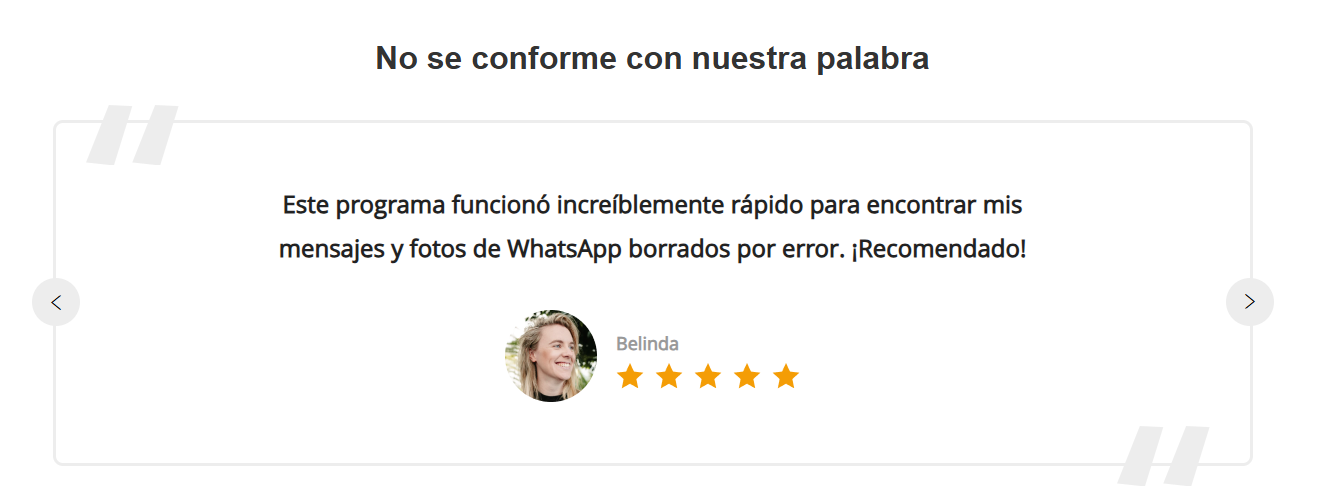
Comentarios de usuarios de iMobie DroidKit
Estos son los sencillos pasos a seguir para aprender cómo salir del modo Fastboot usando DroidKit:
Paso 1Ingresa a iMobie.com y descarga el programa DroidKit. Luego, instala este archivo.
Descargar para Windows Windows 7/8/10/11 Descargar para MacMac OS X 10.7 – macOS 12
Paso 2Luego de activar el producto verás la herramienta de Reparación del sistema. Selecciónala y conecta tu dispositivo con un cable USB.
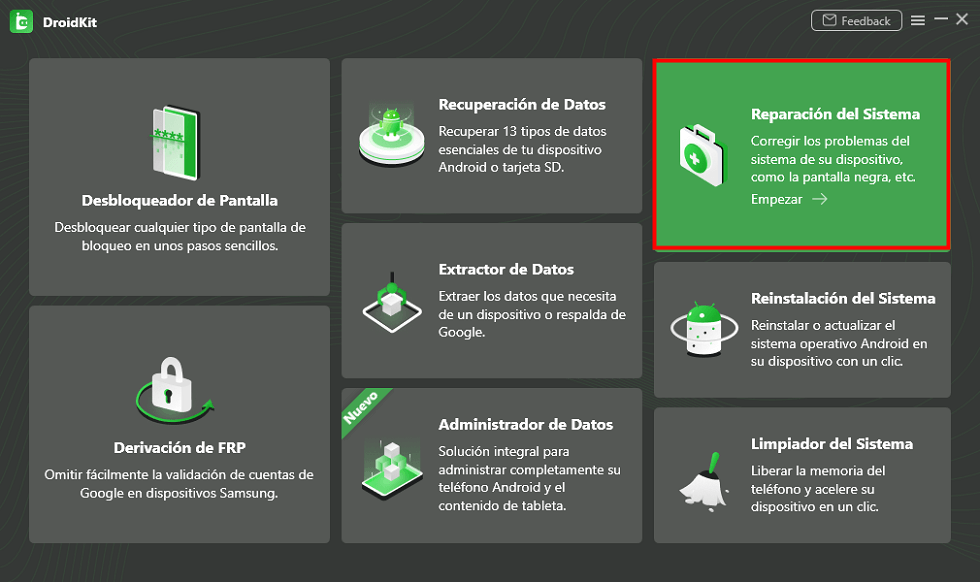
En la interfaz pincha la opción Reparación del sistema-Cómo salir del modo Fastboot
Paso 3A continuación, verás una descripción del producto. En este momento debes dar clic en Empezar, y conectar tu celular si no lo has hecho.
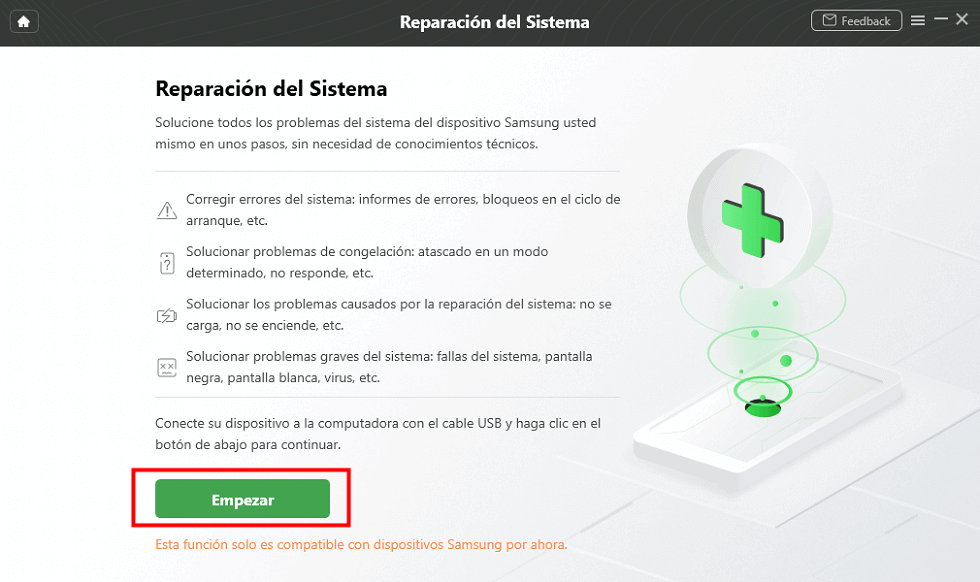
Haz clic en empezar para salir del modo Fastboot
Paso 4Con el código PDA de tu dispositivo, deberás descargar el firmware. Sigue las instrucciones para buscar este número y asegúrate de escribirlo sin errores.
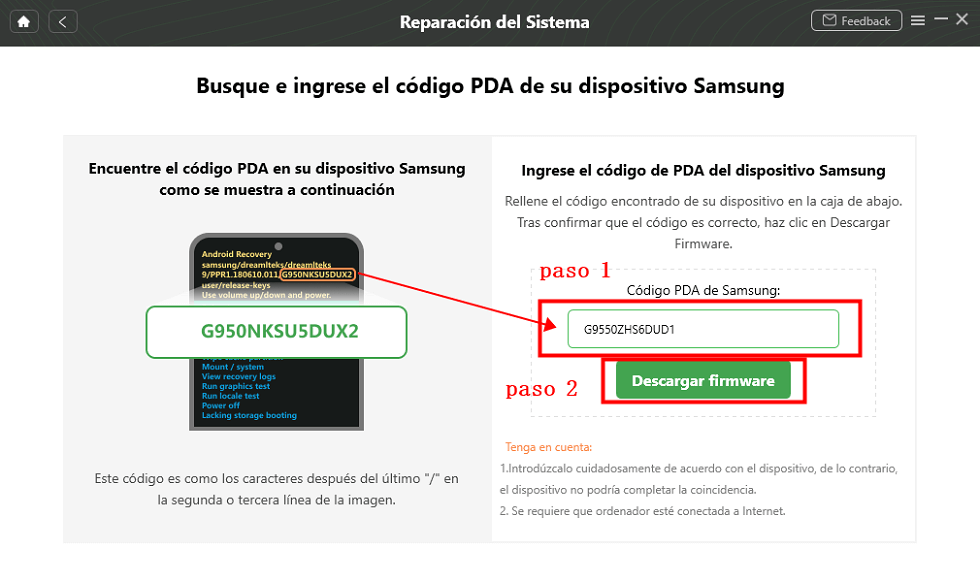
Ingresa el código de PDA para salir del modo Fastboot
Paso 5Después de algunos segundos verás un mensaje que indica que la descarga se completó. Ahora, debes hacer clic en Reparar ahora para continuar.
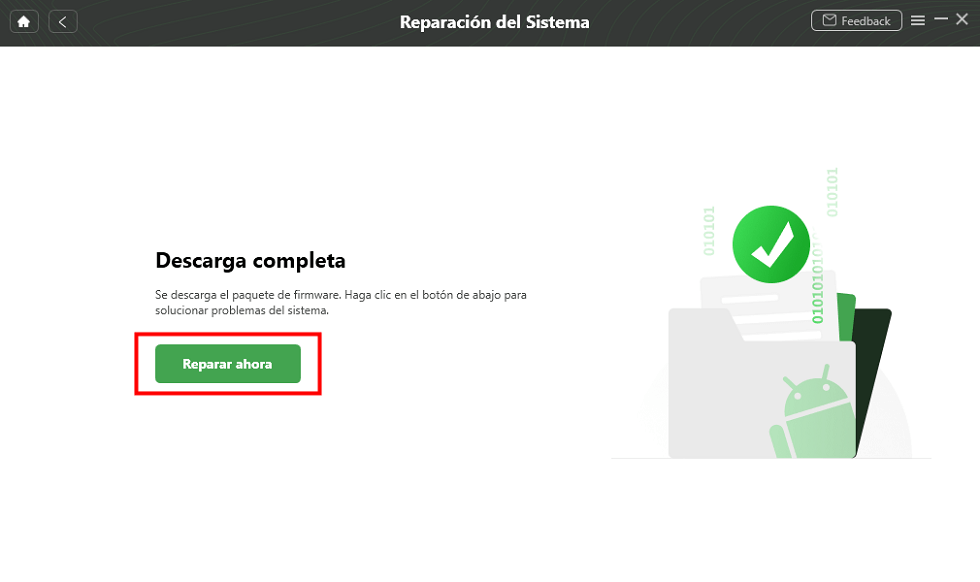
Dar clic a reparar ahora a salir del modo Fastboot
Paso 6Finalmente, se te mostrará un mensaje en pantalla que indica que la reparación está completada. Ya podrás usar tu dispositivo con normalidad.
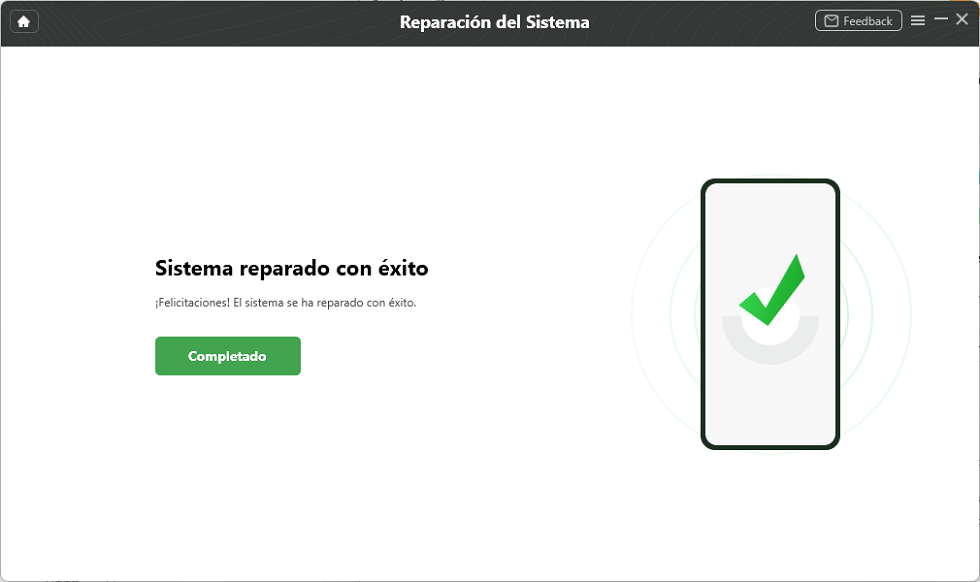
Cómo salir del modo Fastboot con éxito
¿Qué más puede ayudarlo iMobie DroidKit? ¡No se lo pierda!
- a) Recuperar datos eliminados de Android
iMobie DroidKit puede ayudarlo a recuperar fotos, mensajes, contactos, videos y mucho más desde su dispositivo Android, incluso si no tiene una copia de seguridad. - b) Desbloquear cualquier dispositivo Android
Si olvidó la contraseña, PIN, patrón o su dispositivo está bloqueado por cuenta de Google, iMobie DroidKit puede desbloquearlo en pocos minutos sin complicaciones. - c) Reparar problemas del sistema Android
Soluciona problemas como dispositivos atascados en el logotipo, reinicios constantes o problemas de arranque con su modo de reparación avanzada. - d) Recuperar archivos de WhatsApp sin Google Drive
iMobie DroidKit le permite restaurar chats, fotos y videos de WhatsApp directamente desde su dispositivo Android. - e) Prueba gratuita para usted
Ofrecemos una prueba gratuita para verificar si iMobie DroidKit es compatible con su dispositivo antes de realizar la compra.
Por ahora, la herramienta de Reparación del sistema solo es compatible con dispositivos Samsung, pero se está trabajando en hacerla disponible para todas las marcas de Android.
Parte 5: cómo salir del modo fastboot desde Main Menu
La última, pero no menos importante, alternativa para salir del modo Fastboot, consiste en seleccionar, cuidadosamente, la opción de Reboot. Verás tres opciones en el menú, utiliza las teclas de subir y bajar volumen para resaltar la opción Reboot, y cuando estemos ahí la podemos seleccionar directamente pulsando brevemente el botón de encendido. Esto reiniciará tu celular y debería encender como de costumbre.
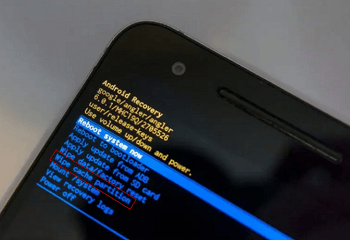
Pincha Reboot system now
Conclusión
Usar el modo Fastboot es delicado y manipular el menú sin estar seguro cómo, puede generar pérdidas o daños en tu dispositivo. Por eso, aquí te mostramos varias maneras de salir de este modo sin correr ningún riesgo. Además, si tu dispositivo entró a este modo por un error, también te enseñamos cuál es la herramienta ideal no solo para salir del modo Fastboot, sino para reparar cualquier problema que se esté presentando en tu dispositivo Android.
Producto-relacionado preguntas? Contacta nuestro equipo de soporte para soluciones rápidas >






